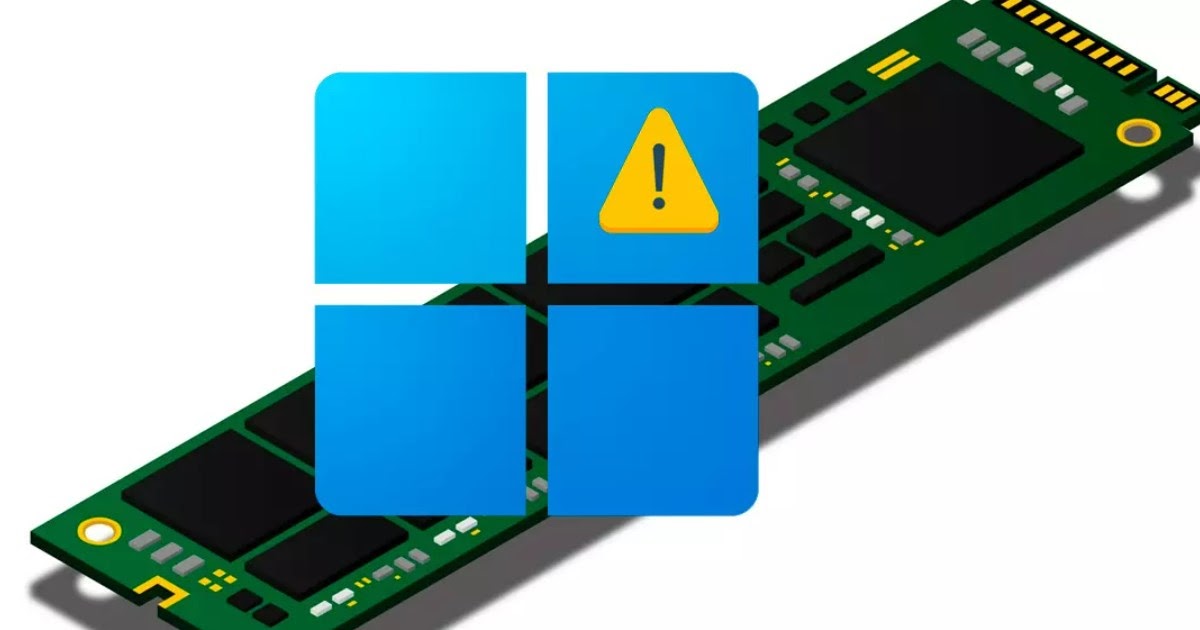PC のディスクが故障する原因と、コンピュータの固定メモリの故障を予防および管理する方法
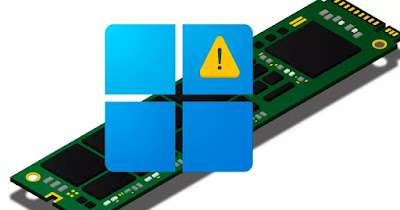 コンピューターの内部ストレージはハードディスクまたは SSD によって管理されており、どちらもさまざまな種類の問題が発生しやすく、無視するとコンピューターに保存されているデータの損失につながる可能性があります。
コンピューターの内部ストレージはハードディスクまたは SSD によって管理されており、どちらもさまざまな種類の問題が発生しやすく、無視するとコンピューターに保存されているデータの損失につながる可能性があります。この記事ではそれを理解する方法を紹介します コンピューターのハードドライブまたはSSDに問題がある場合 そしてそれらを防ぐために私たちに何ができるか。 このガイドは 2 つの章に分かれています。1 つは古いメカニカル ディスク (個人データの保存に今でも広く使用されている) に関する推奨事項、もう 1 つは新世代 SSD に関する具体的な推奨事項です。
こちらもお読みください -> 高速ロードに最適な PC SSD ドライブ
1) ハードドライブの問題と解決策
メカニカルディスクまたはハードディスクは優れた容量を持ち、非常に安価ですただし、中長期的にはデータ損失を引き起こす可能性のあるいくつかの問題が伴います。
- 機械部品: 機械部品があるため、ハード ディスクは、回復不能な損傷を受ける可能性があるため、振ったり、振ったり、落としたりしないでください。
- ディスクの断片化: ディスクの性質上、データはディスク上にわかりにくい方法で保存されるため、継続的な最適化 (少なくとも月に 1 回) が必要です。
- 停電耐性: メカニカルディスクは停電に対する耐性が低く、特にディスクへのデータの読み取りまたは書き込み中に停電が発生した場合に起こります。
メカニカル ディスクを悩ませる問題のほとんどを回避するには、いくつかの簡単なルールに従い、Windows の一部の機能を有効にするか、特定の安全装置を装備するだけです。
- ディスクをデフラグすることがよくあります: を使用して Windowsメンテナンス機能 何もせずに少なくとも 2 時間ディスクをオンにしたままにして、ディスクを自動的にデフラグできます。 この操作は月に 1 回実行する必要があります。
- RAIDを作ってみましょう: 2 つのメカニカル ディスクが同時にクラッシュすることは非常にまれなイベントであるため、 RAID。
- うちはUPSを使っています: デスクトップ コンピュータでメカニカル ディスクを使用している場合は、コンピュータの電源ソケットをコンセントに接続することをお勧めします。 UPS停電が発生した場合に、少なくとも PC をシャットダウンしてデータを保存する時間を確保できるようにするためです。
詳細については、ガイドをご覧ください。 頻繁な電力サージや落雷が発生した場合に PC と周辺機器を保護する方法。
2) SSDの問題点と解決策
SSD は機械式ドライブよりも頑丈である傾向があります可動部品や回転ヘッドがありません。 これは SSD が不滅であることを意味するものではありませんが、SSD のベースとなるテクノロジーにより効率が向上します (ただし、従来の機械式ディスクと比較すると依然として非常に高価です)。
SSD に影響を与える問題 (および新しいSSD にはさまざまな問題が発生) NVMe M.2) 私は:
- セル内の残留データ: 削除されたデータは SSD セル内ですぐには削除されませんが、セル領域が実際に必要になった場合にのみ上書きされます。 この問題は、長期的には SSD の読み取りと書き込みの速度を低下させます。
- 音が出ない: SSD は音を出さないため、奇妙なカチッという音やディスクが壊れるノイズ (代わりに機械式ディスクに存在します) を知覚するために「聴覚を微調整する」ことはできません。
- 占有スペースに対する許容度が低い: SSD ディスクがいっぱいになると、特に 90% に近づくと速度が大幅に低下します。 これは、ディスクが摩耗すると一部のセルが使用できなくなり、SSD の「容量」がますます減少するためです。
SSD に影響を与えるこれらすべての問題は、Windows が提供するツールを使用して定期的なメンテナンスを実行するか、目的専用のサードパーティ製アプリを使用することで解決できます。 SSD を健全な状態に保つには、実際に次のことを行う必要があります。
- 定期的にトリミングする: 関数 トリム 削除されたデータのスペースをすぐに解放し、ディスクを常に高速に保ちます。
- 仕切られていないスペースを残しておく: を使用して ディスクマネージャー Windows では、メイン パーティションのサイズを少し減らし、パーティション化されていない領域の 5 ~ 10% を残します (これは、 オーバープロビジョニング);
- 最適化プログラムを使用する: ほぼすべての PC SSD メーカーが提供しています。SSD無料アプリケーション ディスクを常に高速に保つ場合、手動で TRIM を実行する場合、TRIM をスケジュールする場合、またはオーバー プロビジョニングを管理する場合に便利です。
また、この場合、固定 PC がある場合は UPS を使用することをお勧めしますが、停電に対する耐性は機械式ディスクよりもはるかに高くなります。 SSD テーマについては、ガイドを参照してください。 SSDドライブを搭載したコンピュータでしてはいけないこと。
結論
これらの簡単なヒントに従うことで、 メカニカルディスクとSSDの寿命を延ばします、5 年間継続的に使用した後でも最大のパフォーマンスを維持し、ディスクやデータに損傷を与える可能性のある動作を回避します。
ディスクが壊れる前に問題を認識するには、次のガイドにあるように、ディスクと SSD の SMART データに常に注目することをお勧めします。 健全性、パフォーマンス、速度のテストでディスクの状態 (HDD および SSD) を確認する方法。
詳細については、次の記事もご覧ください。 避けるべきよくあるコンピューターケアの間違い。